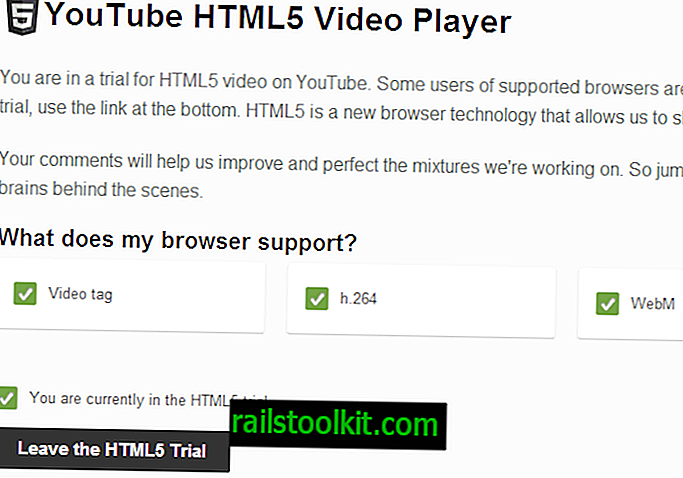Il sistema operativo Windows, proprio come qualsiasi altro sistema operativo, viene fornito con una selezione di caratteri inclusi che qualsiasi programma può utilizzare direttamente.
Se si desidera accedere ad altri caratteri, quelli che non sono forniti con Windows, è necessario installarli prima di renderli disponibili.
I programmi a volte ti consentono di utilizzare i caratteri senza installarli. Se vuoi che i caratteri diventino disponibili a livello di sistema, o desideri usarli in programmi che non supportano questa opzione, devi prima installarli su Windows.
Nota: potresti notare problemi di prestazioni quando installi troppi caratteri. Questo può essere il caso se ne installi molti da un CD di font o da una distribuzione, ad esempio, o quando installi programmi che aggiungono molti font al sistema operativo.
Come installare e gestire i caratteri su Windows 10

Windows 10 - tutte le versioni moderne di Windows in realtà - supporta tre tipi principali di formati di caratteri: caratteri TrueType, caratteri OpenType e caratteri PostScript.
- I caratteri TrueType hanno l'estensione .ttf o .ttc. Sviluppato da Microsoft e Adobe alla fine degli anni '80 come concorrente del formato dei caratteri PostScript. Ha offerto ai creatori un più alto grado di controllo per quanto riguarda la visualizzazione dei caratteri.
- I caratteri OpenType hanno l'estensione .otf. Questo è il successore del formato di caratteri TrueType che estende il formato aggiungendo strutture di dati per il comportamento tipografico al formato.
- I caratteri PostScript hanno l'estensione .pfb o .pfm. Sviluppato da Adobe per la composizione digitale professionale.
Windows memorizza tutti i caratteri di sistema nella directory C: \ Windows \ Fonts. La directory offre un'anteprima di tutti i caratteri installati quando si apre la directory.
Installazione di caratteri su Windows 10
Hai due opzioni principali quando si tratta di installare caratteri su macchine Windows 10. Utilizzare trascina selezione per installare un carattere o il menu di scelta rapida.
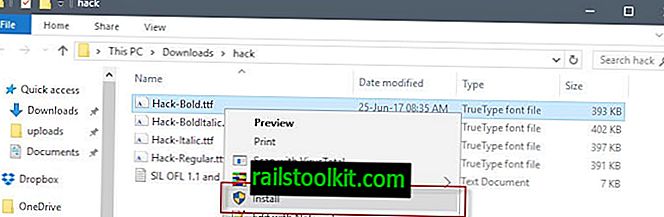
Per utilizzare il menu di scelta rapida, selezionare uno o più file di caratteri sul sistema, ad esempio alcuni che sono stati scaricati da Internet.
Fare clic con il tasto destro del mouse sulla selezione e selezionare l'opzione di menu contestuale di installazione dal menu.
Windows 10 visualizza una finestra di dialogo per il carattere "installazione". Il carattere viene aggiunto a C: \ Windows \ Fonts e da quel momento in poi disponibile per l'uso.
Il metodo di trascinamento della selezione è la seconda opzione. Basta trascinare e rilasciare i file dei caratteri nella directory C: \ Windows \ Fonts per installarli sul sistema.
Nota : viene visualizzato un prompt se un font è già installato. puoi sostituirlo con il nuovo carattere o saltarlo invece quando succede.
Gestisci caratteri su Windows 10
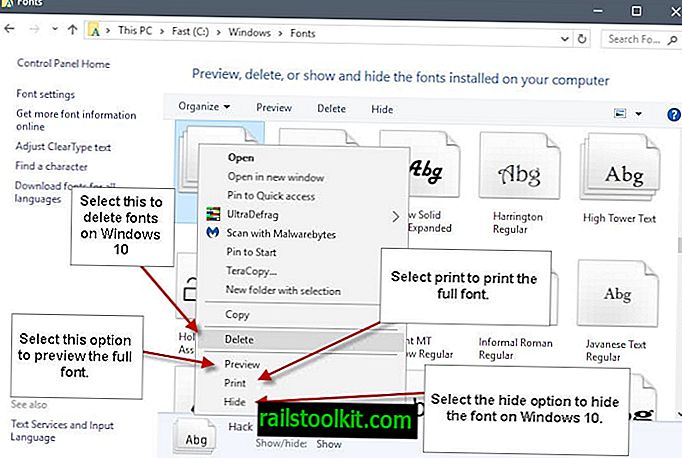
Gestisci i caratteri aprendo C: \ Windows \ Fonts in Esplora file. L'interfaccia consente di visualizzare in anteprima, eliminare, mostrare o nascondere i caratteri installati sul computer. Ecco come significa ciascuna delle opzioni:
- Anteprima caratteri : per visualizzare l'anteprima dei caratteri, fare clic con il tasto destro del mouse su un carattere e selezionare l'opzione di anteprima dal menu contestuale.
- Elimina caratteri : è possibile eliminare tutti i caratteri ad eccezione dei caratteri di sistema protetti. Se si tenta di eliminare un carattere di sistema protetto, viene invece visualizzato un messaggio che informa che i caratteri di sistema protetti non possono essere eliminati. Il motivo principale è che questi caratteri sono utilizzati da Windows. La rimozione potrebbe causare tutti i tipi di problemi.
- Mostra o nascondi caratteri : puoi nascondere i caratteri su Windows 10 e mostrarli di nuovo. I caratteri nascosti non vengono elencati quando si utilizza un selettore di caratteri, ad esempio in un editor di immagini o in un programma di elaborazione testi. Le applicazioni che le usano internamente avranno comunque accesso ad esse. Windows nasconde i caratteri automaticamente in base alla lingua utilizzata.
È possibile accedere a tutte le opzioni facendo clic con il pulsante destro del mouse sui caratteri o selezionando i caratteri e utilizzando invece i collegamenti azione nella barra degli strumenti principale di organizzazione.
Windows 10 visualizza le opzioni correlate nella barra laterale in Esplora file. È possibile utilizzarli per modificare le impostazioni dei caratteri, regolare le impostazioni ClearType, utilizzarlo per trovare un carattere specifico o utilizzare "scarica caratteri per tutte le lingue" per scaricare caratteri per tutte le lingue supportate da Windows.
Nota che quest'ultimo potrebbe richiedere del tempo e che così facendo riempirà il disco rigido con molti caratteri.